SharePoint-értesítések kezelése, megtekintése és törlése
A riasztások a webhely tartalmának változásairól szóló értesítések, amelyeket a webhely konfigurációjától függően e-mailként vagy SMS-ként kap a mobiltelefonjára. Ez a cikk arra összpontosít, hogyan kezelheti vagy törölheti a saját és a többi felhasználó riasztását, ha Ön webhely-rendszergazda.
A riasztások megtekintéséhez és visszavonásához, valamint a riasztások beállításainak módosításához használhatja a Felhasználói adatok lapot vagy a Riasztások kezelése ezen a webhelyen lapot. Ha rendelkezik engedéllyel egy webhely kezeléséhez, a Felhasználói riasztások lapon megtekintheti és megszakíthatja a többi felhasználó riasztását.
Riasztás megtekintése és lemondása a SharePointban
-
A listában vagy tárban, ahol beállította a riasztásokat, válassza a ... (három pont), majd a Saját riasztások kezelése lehetőséget.
-
A saját értesítések ezen a webhelyen, a törölni kívánt riasztás mellett jelölje be a jelölőnégyzetet.
-
Válassza a Kijelölt riasztások törlése, majd az OK gombot.
Egy másik személy értesítésének megtekintése vagy megszakítása a SharePointban
-
Válassza a Beállítások

-
A Webhely felügyelete területen válassza a Felhasználói riasztások lehetőséget.
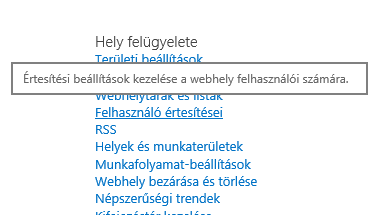
-
Felhasználó kiválasztásához válassza a Riasztások megjelenítése lehetőséget, majd a Frissítés lehetőséget.
-
A törölni kívánt riasztás mellett jelölje be a jelölőnégyzetet, majd válassza a Kijelölt riasztások törlése lehetőséget.
-
Válassza az OK gombot.
Megjegyzés: A rendszer által a SharePoint-munkafolyamatokból létrehozott e-maileket és riasztásokat no-reply@sharepointonline.com "SharePoint Online" megjelenítendő névvel rendelkező címről küldi el a rendszer.
Saját értesítések megtekintése és törlése a SharePoint Online 2016, 2013 és 2010 alkalmazásban
-
Azon a listában vagy tárban, ahol beállította a riasztásokat, válassza a Lista vagy a Tár lapot.
-
Válassza a Riasztásom, majd a Saját riasztások kezelése lehetőséget.
-
A saját értesítések ezen a webhelyen, a törölni kívánt riasztás mellett jelölje be a jelölőnégyzetet.
-
Válassza a Kijelölt riasztások törlése, majd az OK gombot.
Mások értesítéseinek megtekintése és törlése a SharePoint Online 2016, 2013 és 2010 alkalmazásban
-
Válassza a Beállítások


-
A Webhely felügyelete területen válassza a Felhasználói riasztások lehetőséget.
-
Felhasználó kiválasztásához válassza a Riasztások megjelenítése lehetőséget, majd a Frissítés lehetőséget.
-
A törölni kívánt riasztás mellett jelölje be a jelölőnégyzetet, majd válassza a Kijelölt riasztások törlése lehetőséget.
-
Válassza az OK gombot.
Saját értesítések megtekintése és törlése a SharePoint Online 2007-ben
Megjegyzés: A webhely és a kiszolgálók beállításától függően a riasztási e-mail tartalmazhat a riasztás beállításaira mutató hivatkozásokat. A riasztási beállítások megnyitásához válassza ezt a hivatkozást, ahelyett, hogy meg kellene keresnie a riasztási beállításokat a webhelyen.
-
A webhely tetején válassza az Üdvözlő felhasználónév

-
Válassza a Saját riasztások lehetőséget.
-
A megszakítani kívánt riasztás vagy riasztások mellett jelölje be a jelölőnégyzetet.
-
Válassza a Kijelölt riasztások törlése lehetőséget.
-
Ha a rendszer a törlés megerősítését kéri, ha biztos abban, hogy megszakítja a kijelölt riasztásokat, kattintson az OK gombra.
Mások értesítéseinek megtekintése és törlése a SharePoint Online 2007-ben
Ha valaki más értesítéseit szeretné törölni, rendelkeznie kell a webhelybeállítások kezelésére vonatkozó engedéllyel.
-
A Webhelyműveletek menüben

Megjegyzés: Azon a webhelyen, amelyhez a Webhelyműveletek menü testre van szabva, mutasson a Webhely beállításai pontra, majd válassza ki a megtekinteni kívánt beállításokat.
-
A Webhely felügyelete területen válassza a Felhasználói riasztások lehetőséget.
-
A következő felhasználó értesítései listában jelölje ki azt a személyt, akinek az értesítéseit le szeretné mondani.
-
Válassza a Frissítés lehetőséget.
-
A megszakítani kívánt riasztás vagy riasztások mellett jelölje be a jelölőnégyzetet.
-
Válassza a Kijelölt riasztások törlése lehetőséget.
-
Ha a rendszer a törlés megerősítését kéri, ha biztos abban, hogy megszakítja a kijelölt riasztásokat, kattintson az OK gombra.
Technikai korlátozások
A riasztási funkció problémákba ütközhet más funkciókkal kombinálva, például az alábbiakkal:
-
Speciális karaktereket tartalmazó felhasználónevek vagy mappák. Vegye figyelembe, hogy a "&" és " " " karaktereket egyes Microsoft-alkalmazások elfogadják, de nem használhatók riasztásokhoz.
-
Többértékű, keresési vagy számított oszlopokra szűrő riasztások/nézetek.
-
Tartalom-jóváhagyást igénylő tárak.
-
Az összes listában és tárban legfeljebb 100 azonnali riasztási e-mail lehet feliratkozott e-mail-címenként percenként.
-
A napi riasztási e-mailek legfeljebb 25 tevékenységet tartalmazhatnak listán vagy táranként legfeljebb 50 elemen.
RSS-hírcsatorna lemondása
A SharePoint-listákra, -tárakra vagy -nézetekre vonatkozó RSS-hírcsatornára való előfizetést az RSS-olvasó, levelezőprogram vagy böngésző utasításait követve mondhatja le. További információt az olvasóban vagy a programban a Súgóban talál.
Mondja el nekünk!
Hasznos volt ez a cikk? Ha igen, kérjük, jelezze számunkra a lap alján. Tudassa velünk, hogy mi volt zavaró, vagy mi hiányzott. Kérjük, hogy a visszajelzésben tüntesse fel, hogy milyen verziójú SharePointot, operációs rendszert és böngészőt használ. Visszajelzése alapján felül fogjuk vizsgálni a cikkben szereplő adatokat, kiegészítjük további információkkal és frissítjük a cikket.










